解決方案
可以將記錄複製到記憶卡上,但只能複製到記憶卡 B。而且要複製的記錄必須儲存在內置記憶體或記憶卡 A 中。
從日期索引螢幕,可以選擇複製若干場景、所有場景,或者在某一特定日期記錄的全部場景。從藝廊,可以選擇複製某一情節中的所有場景。
NOTE
無法將資料從內置記憶體或記憶卡 B 複製到記憶卡 A,或者從記憶卡 A 或記憶卡 B 複製到內置記憶體。
1. 確保將要用來複製記錄的記憶卡插入記憶卡插槽

。
2. 按 <

> 切換至影片播放模式。
3. 在日期索引螢幕中開啟要從中複製場景的索引頁。
按 [

] 後,選擇

設定頁從內置記憶體複製場景,或選擇

設定頁從記憶卡 A 複製場景。
- 要複製在某一日期記錄的所有場景,請選擇包含此日期拍攝場景的索引頁。
5. 選擇要複製的場景。
5-1. 點選 [複製 (

)]。
5-2. 點選 [(日期)]、[選擇] 或 [全部場景]。
NOTE
如果選擇 [選擇],點選要複製的場景,然後點選 [確定]。
所選場景上將出現核取標記 [

]。再次點選所選場景可刪除核取標記。還可以點選 [刪除全部] 刪除所有核取標記。
6. 複製場景。
6-1. 點選 [是]。
點選 [停止] 可中斷正在進行的操作。
1. 確保將要用來複製記錄的記憶卡插入記憶卡插槽

。
3. 選擇情節。
3-1. 用手指左/右拖曳,以顯示所需情節。
4. 選擇要複製的場景。
4-1. 點選 [依評級播放]。
4-2. 選擇與要複製場景的評級相對應的評級標記,然後點選 [

]。
5. 複製場景。
5-1. 依次點選 [編輯情節] -> [複製]。
5-2. 點選 [是]。
點選 [停止] 可中斷正在進行的操作。
1. 確保將要用來複製記錄的記憶卡插入記憶卡插槽

。
2. 按 <

> 切換至影像播放模式。
3. 在單張影像視圖中,選擇要複製的影像。
確定正在查看的是記錄在內置記憶體或記憶卡 A 中的影像。
5-2. 點選 [複製 (

)]。
6. 點選 [

]。
1. 確保將要用來複製記錄的記憶卡插入記憶卡插槽

。
2. 按 <

> 切換至影像播放模式。
3. 開啟影像索引螢幕。
按 [

] 後,選擇

設定頁從內置記憶體複製影像,或選擇

設定頁從記憶卡 A 複製影像。
5. 點選 [複製 (

)]。
6. 點選 [選擇] 或 [全部影像]。
NOTE
如果選擇 [選擇],點選要複製的影像,然後點選 [確定]。所選影像上將出現核取標記 [

]。再次點選所選影像可刪除核取標記。還可以點選 [刪除全部] 刪除所有核取標記。
6-2. 點選 [確定]。
CAUTION
- 當 ACCESS 指示燈亮起或閃爍時,參閱下列注意事項。否則可能造成資料永久丟失。
- 將影像複製到記憶卡插槽
 中的 Eye-Fi 卡上時,如果您處於配置的網路範圍內,攝錄機處於播放模式時影像將自動上載。請務必確定所在國家/地區允許使用 Eye-Fi 卡。
中的 Eye-Fi 卡上時,如果您處於配置的網路範圍內,攝錄機處於播放模式時影像將自動上載。請務必確定所在國家/地區允許使用 Eye-Fi 卡。
NOTE
- 如果記憶卡 B 上的 LOCK 開關設定為阻止寫入。
- 如果記憶卡未插入記憶卡插槽

。
- 使用隨附軟件 VideoBrowser 編輯後傳輸回攝錄機的場景無法複製到記憶卡中。
- 如果記憶卡 B 上空間不足,攝錄機會在停止操作前複製盡可能多的影像。
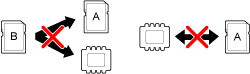
 。
。 > 切換至影片播放模式。
> 切換至影片播放模式。 ] 後,選擇
] 後,選擇 設定頁從內置記憶體複製場景,或選擇
設定頁從內置記憶體複製場景,或選擇 設定頁從記憶卡 A 複製場景。
設定頁從記憶卡 A 複製場景。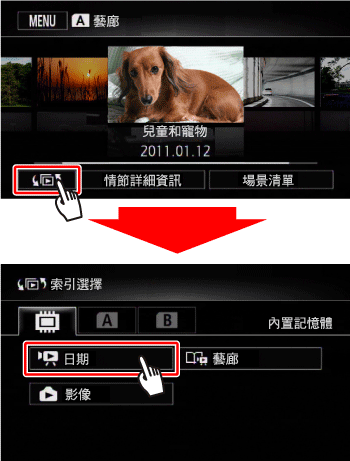
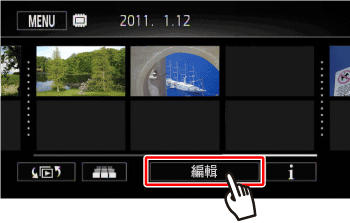
 )]。
)]。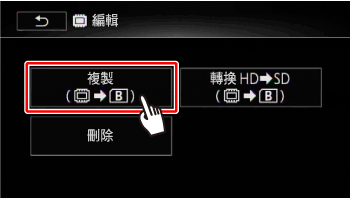

 ]。再次點選所選場景可刪除核取標記。還可以點選 [刪除全部] 刪除所有核取標記。
]。再次點選所選場景可刪除核取標記。還可以點選 [刪除全部] 刪除所有核取標記。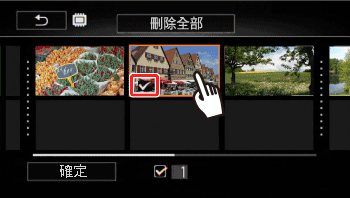
 。
。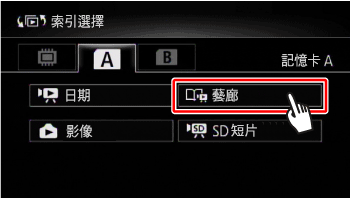
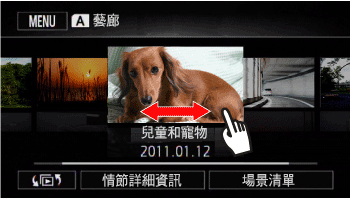

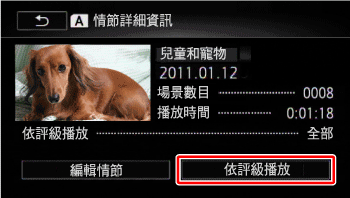
 ]。
]。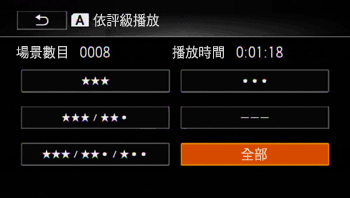
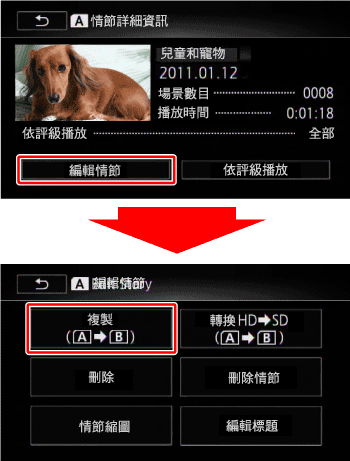
 。
。 > 切換至影像播放模式。
> 切換至影像播放模式。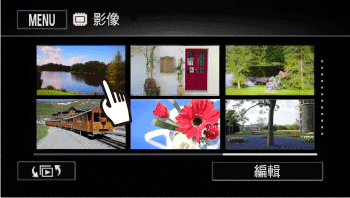
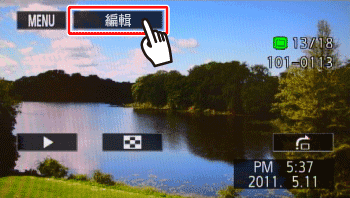
 )]。
)]。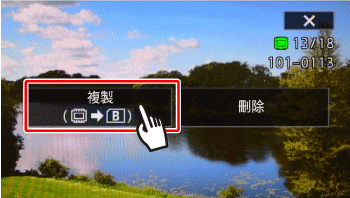
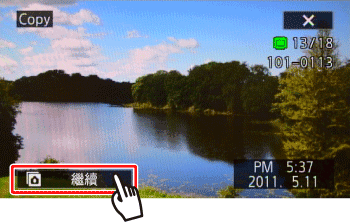
 ]。
]。 。
。 > 切換至影像播放模式。
> 切換至影像播放模式。 ] 後,選擇
] 後,選擇 設定頁從內置記憶體複製影像,或選擇
設定頁從內置記憶體複製影像,或選擇 設定頁從記憶卡 A 複製影像。
設定頁從記憶卡 A 複製影像。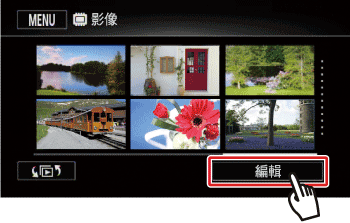
 )]。
)]。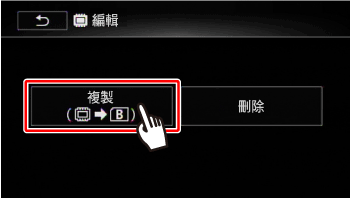
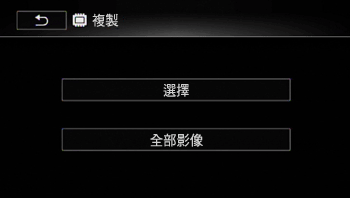
 ]。再次點選所選影像可刪除核取標記。還可以點選 [刪除全部] 刪除所有核取標記。
]。再次點選所選影像可刪除核取標記。還可以點選 [刪除全部] 刪除所有核取標記。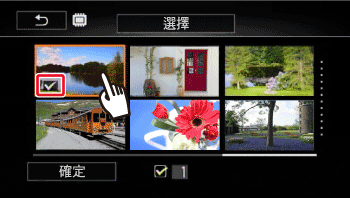
 中的 Eye-Fi 卡上時,如果您處於配置的網路範圍內,攝錄機處於播放模式時影像將自動上載。請務必確定所在國家/地區允許使用 Eye-Fi 卡。
中的 Eye-Fi 卡上時,如果您處於配置的網路範圍內,攝錄機處於播放模式時影像將自動上載。請務必確定所在國家/地區允許使用 Eye-Fi 卡。 。
。